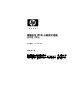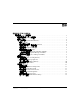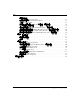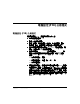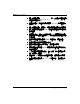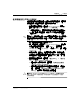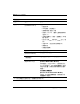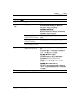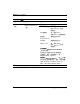Computer Setup (F10) Utility Guide (4th Edition)
Table Of Contents
- 電腦設定(F10)公用程式指南
- 目錄
- 電腦設定(F10)公用程式
- 使用電腦設定(F10)公用程式
- 檔案(File)
- 儲存(Storage)
- 安全性(Security)
- 智慧卡選項 (Smart Card Options)
- 設定密碼 (Setup Password)
- 開機密碼 (Power-On Password)
- 密碼選項 (Password Options)
- 智慧型外殼 (Smart Cover)
- 嵌入式安全性 (Embedded Security)
- 裝置安全性 (Device Security)
- 網路服務啟動 (Network Service Boot)
- 系統ID (System ID)
- 磁碟機 / 光碟機鎖 (DriveLock)安全性 (某些機型)
- OS安全性 (某些機型)
- 資料執行保護(Data Execution Prevention) (某些機型)
- 主要開機記錄安全性 (Master Boot Record Security)(某些機型)
- 儲存主要開機記錄 (Save Master Boot Record)(某些機型)
- 還原主要開機記錄 (Restore Master Boot Record)(某些機型)
- 電源
- 進階 (Advanced)*
- 還原組態設定
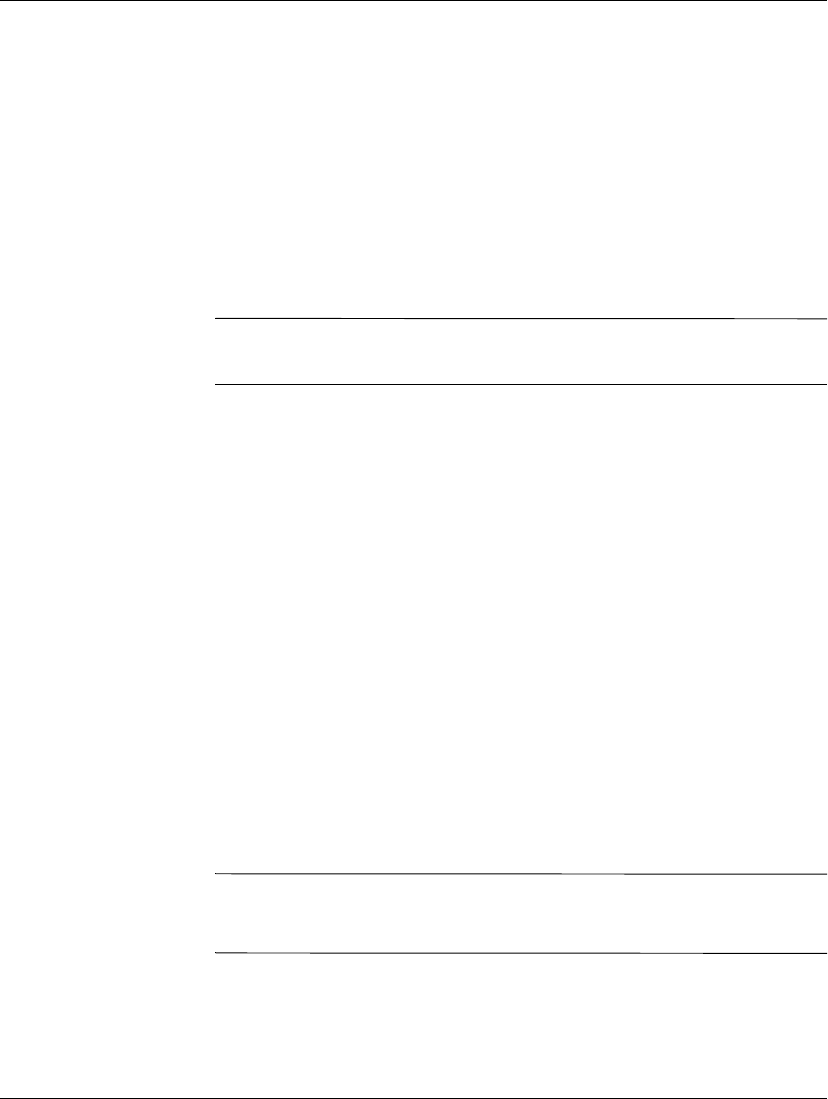
電腦設定
(F10)
公用程式指南
www.hp.com 3
電腦設定
(F10)
公用程式
使用電腦設定
(F10)
公用程式
只有在開啟電腦或重新啟動系統時才能存取電腦設定。若要存
取電腦設定公用程式功能表,請完成下列步驟:
1.
啟動或重新啟動電腦。若您在
Microsoft Windows
環境下,
請按一下 「開始」
>
「關機」
>
「重新開機」。
2.
一旦電腦啟動之後,請在顯示器指示燈轉換為綠色時按下
F10
鍵,以進入電腦設定。按下
ENTER
鍵略過標題畫面
(如有必要)。
✎
若按下
F10
鍵的時機不對,您必須重新啟動電腦,然後在顯示
器指示燈轉換為綠色時再次按住
F10
鍵,以存取公用程式。
3.
從清單中選擇您的語系並按下
ENTER
。
4.
在 「電腦設定公用程式
(Computer Setup Utilities)
」功能表
上會出現五個選項標題:「檔案
(File)
」、「儲存裝置
(Storage)
」、「安全
(Security)
」、「電源
(Power)
」和 「進階
(Advanced)
」。
5.
使用方向鍵 (左或右)來選擇適當的標題。使用方向鍵
(上或下)來選擇您要的選項,然後按下
ENTER
。若要回
到電腦設定公用程式功能表,請按下 「
Esc
」鍵。
6.
若要套用並儲存變更,請選擇 「檔案
(File)
」
>
「儲存變
更後離開
(Save Changes and Exit)
」。
❏ 若您做了不想要的變更,請選擇 「忽略變更並離開
(Ignore Changes and Exit)
」。
❏ 若要還原為原廠設定或先前儲存的預設設定 (某些機
型),請選擇 「設定預設並離開
(Set Defaults and
Exit)
」。此選項將還原原廠系統預設值。
Ä
注意事項:當
BIOS
正在儲存電腦設定
(F10)
的變更時,請不要關閉電腦
電源,因為
CMOS
可能會損毀。只有在離開
F10
設定畫面後,才能安
全地關閉電腦。